
DMMプレミアム最高っす♪
DMMプレミアムに登録する手順と、Fire TVで観る方法を紹介してます。
先にいっちゃうと、DMMプレミアムの登録はすっごく簡単!
そしてDMM TVはアニメ・ドラマ・映画の作品数がやべぇっす。
サクッと登録を終わらせて、Fire TVで観まくりましょう。
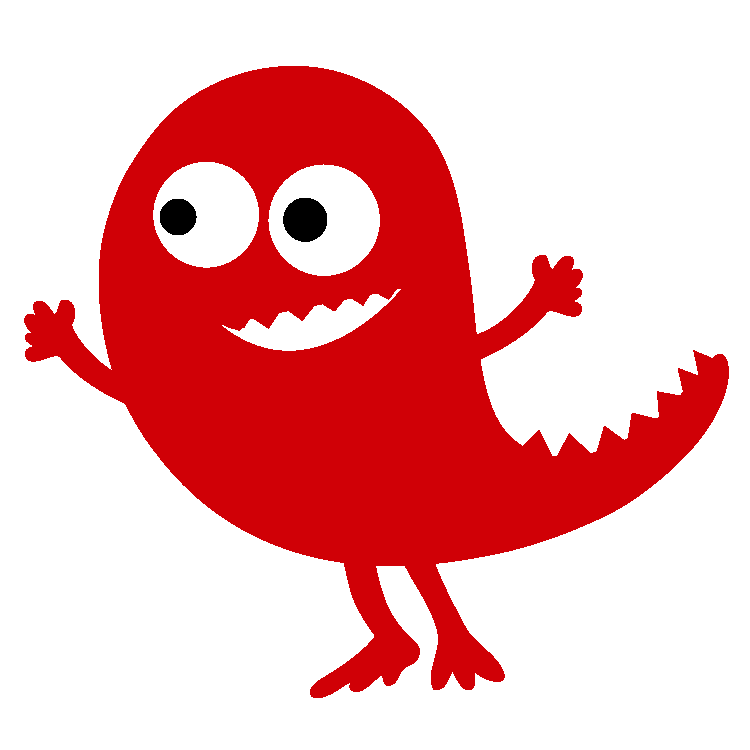
スマホでコッソリ観るのも楽しいけどね。
本ページの情報は2024年10月時点のものです。最新の配信・キャンペーン状況は公式サイトでご確認ください。
DMMプレミアムの登録手順
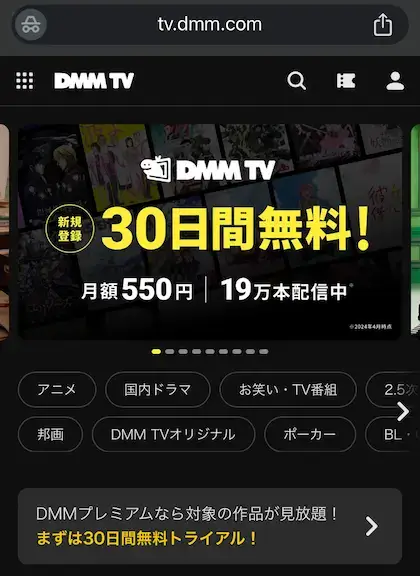
今回はDMM TVのトップページから、DMMプレミアムの申し込みを進めていきます。
もちろんDMMの他のページからでも、申し込みできますよ。

DMMアカウントを持っていない場合は、まず会員登録から。
DMMに会員登録する
- DMM会員①DMMに会員登録する
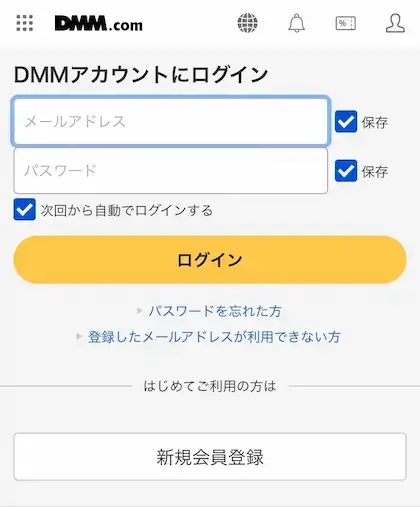
DMMに新規会員登録します。
既にDMMアカウントを持っている場合は、ログインすればOK。
- DMM会員②個人情報を入力する
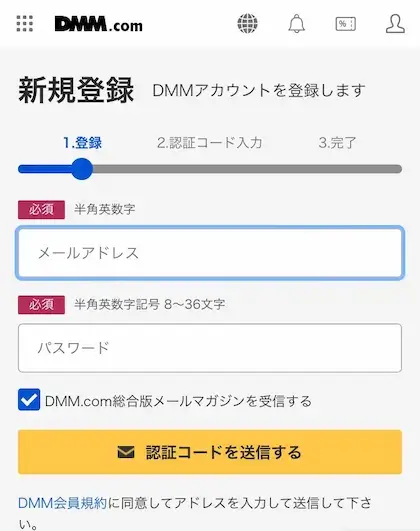
メールアドレスとパスワードを入力します。
あとはそのメールアドレスに認証コードが届くので、そのリンクをクリックすればOK。
よくあるプロセスなのでここは省略します。
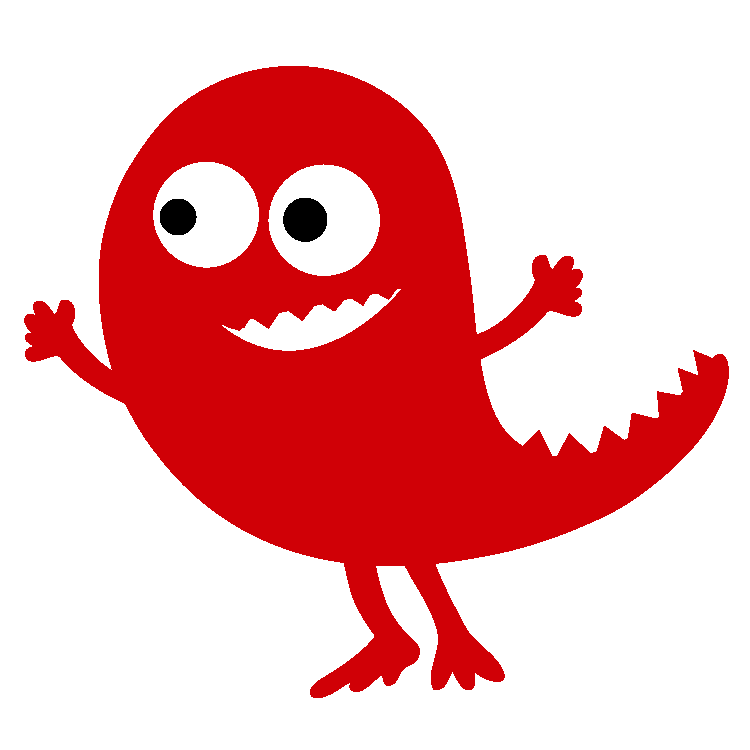
会員登録が終わったら、いよいよDMMプレミアムに申し込み♪
DMMプレミアムに登録する
- プレミアム①DMMプレミアムの登録手続きを開始
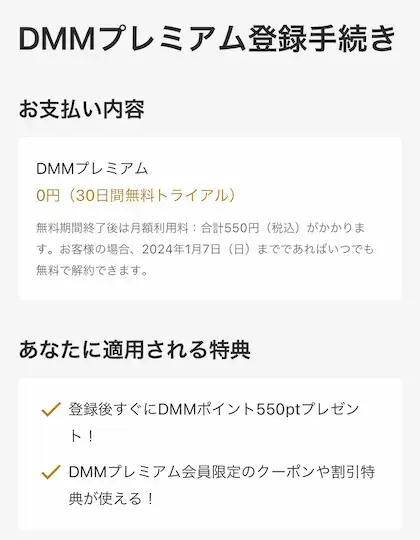
↑DMMプレミアム登録 – 登録確認 DMMプレミアムの登録手続きを始めます。
- プレミアム②DMMプレミアムの支払い方法を決める
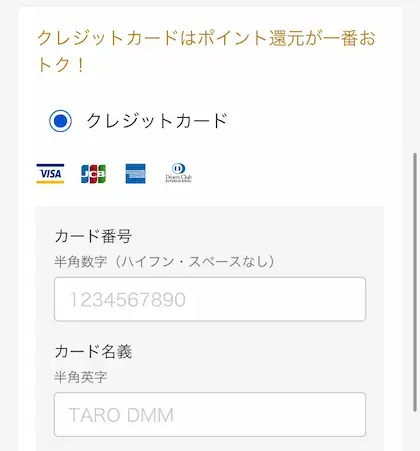
↑DMMプレミアム登録 – クレカ DMMプレミアムの支払い方法ですが、クレジットカードがイチオシになってます。
クレジットカードは、ポイント還元率が最もオトクになるようですしね。
ただしマスターカードは使えません!VISA・JCB・アメリカンエクスプレス・ダイナースのみ。
もちろんその他の選択肢もあります。
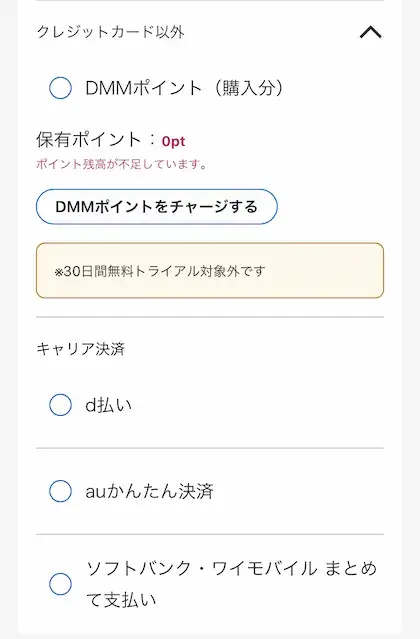
↑DMMプレミアム登録 – 支払い クレジットカードが利用できない場合、他の振込方法があるのは嬉しいですね。
- プレミアム③DMMプレミアムの登録内容を確認する
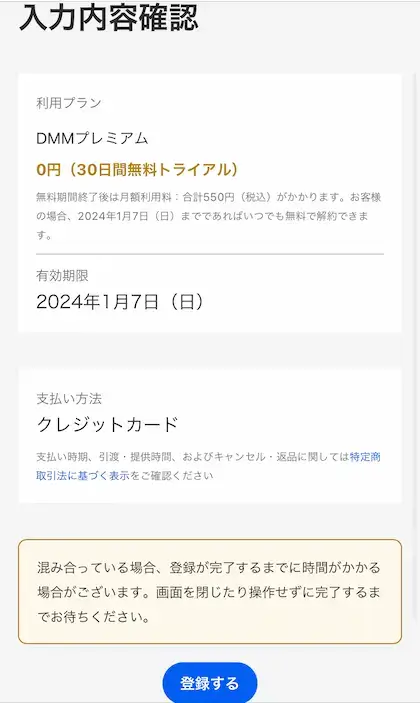
↑DMMプレミアム登録 – 確認 DMMプレミアムの登録内容を確認します。
特に無料で使える有効期限については、しっかり確認しておきたいですね。
- プレミアム④DMMプレミアムの登録完了
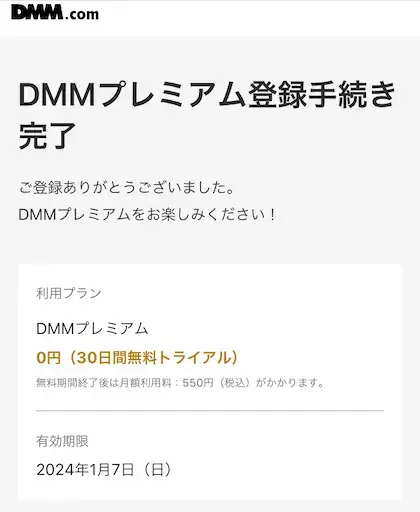
↑DMMプレミアム登録完了 DMMプレミアムの登録が完了しました。
ちなみに完了メールが迷惑メールフォルダに届いたので見逃さないよう注意。
ここまでくればFire TVの設定に移って大丈夫です。
あるいはDMM TVアプリをインストールしてもOK。
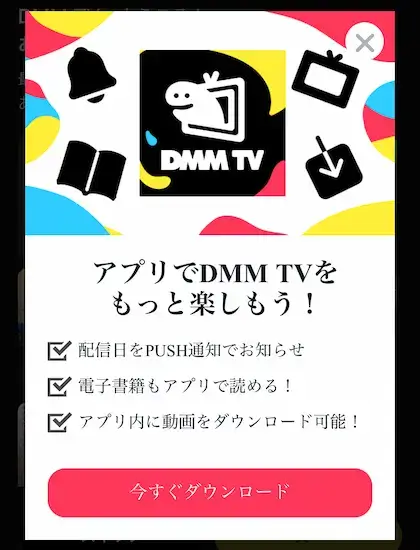
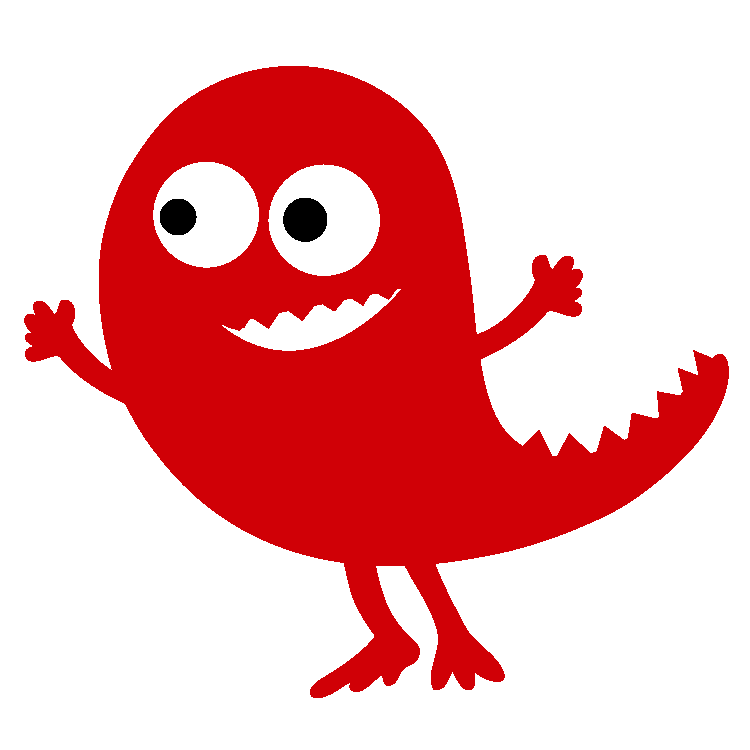
お次はFire TVに設定していきます

Fire TV StickでDMM TVを観る手順
- FireTV①Fire TV StickでDMM TVアプリをインストール
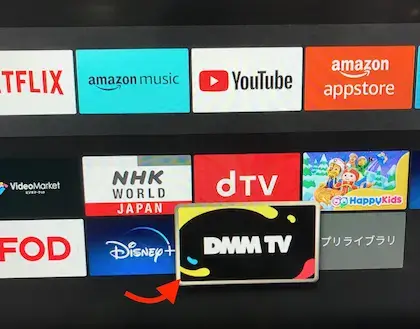
↑Fire TV上のDMM TVアプリ Fire TV Stickで「DMM TV」アプリを選択してインストールします。
DMM TVはAmazon Fire TV Stick(全世代)、Amazon Fire TV(第2世代以降)が対応してます。
- FireTV②DMMプレミアムの作品を選ぶ
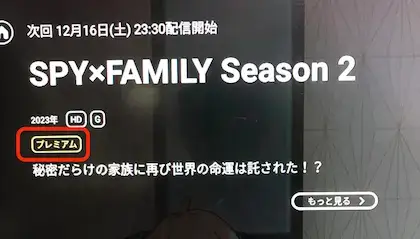
↑DMM TVのプレミアム作品 DMMプレミアムの対象なっている作品を選びます。
その作品を見ようとすると、DMMアカウントへのログインが求められます。
- ラベルFire TV Stickでログインする
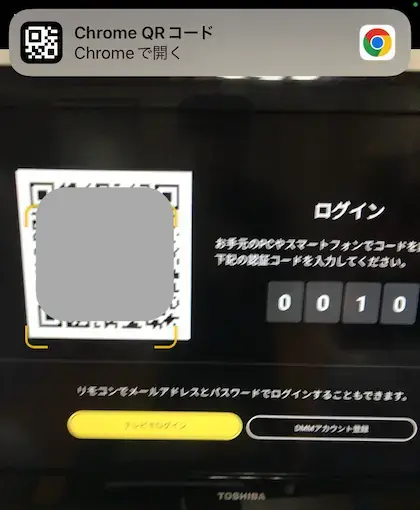
↑Fire TVでのDMM TV認証 Fire TV Stickでのログインが求められます。
TVに表示されたQRコードをスマホで読み取って、リンク先を開きます。
- ラベルFire TV Stickでのログインを認証する
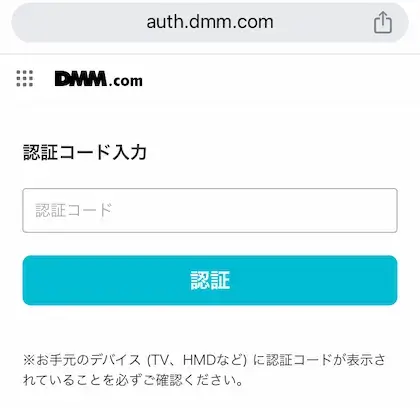
↑DMM TV認証 スマホのブラウザに、DMM TVの認証画面が表示されます。
先程TVに映っていた認証コードを入力すればOK。
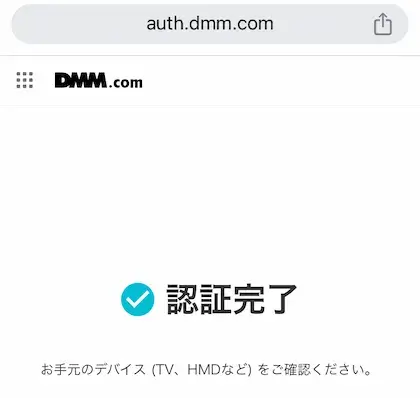
↑DMM TV認証 無事認証されてオシマイです。
これでFire TV StickでDMM TVのプレミアム作品が全て観れるようになりました。
ちなみにスマホにDMM TVアプリをインストールしておくと、Fire TV Stickで観た閲覧履歴も分かります。
アカウントを分けたりもできるので、アプリを入れておくと便利ですよ。

見放題で19万本とかヤバい量です!
まとめ:DMMプレミアムの設定はすぐ終わる!
DMMプレミアムの登録から、Fire TV Stickの設定までを解説しました。
この作業は全部で5分以下なので、サクッと終わってすぐスタートできます。
そしてDMMプレミアムは、14日間無料+550ptプレゼントで始められます。
月額550円をホントに払うかどうかは、2週間後に決めれば良いと思いますよ。(笑)
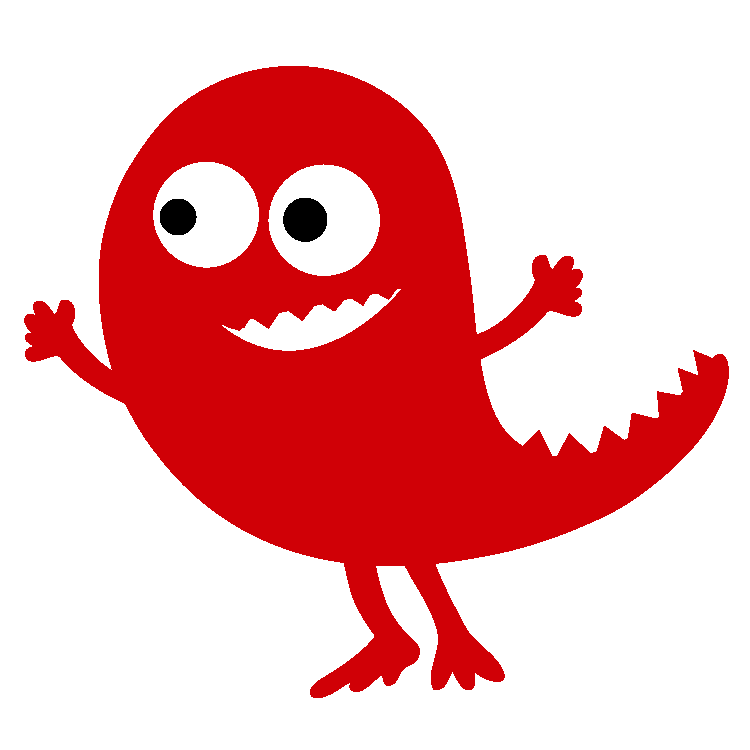
漫画もプレミアム枠で読めるぜ!
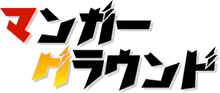

コメント